For de som har satt pris på de betydelige forskjellene i ytelsen til de nyeste operativsystemene i Windows-linjen, blir det klart at lederposisjonen snart skal skifte mot Windows Seven. Dette operativsystemet har mange fordeler fremfor XP og til og med Vista, og det er mye enklere å endre bildet når operativsystemet starter opp enn i tidligere systemer.
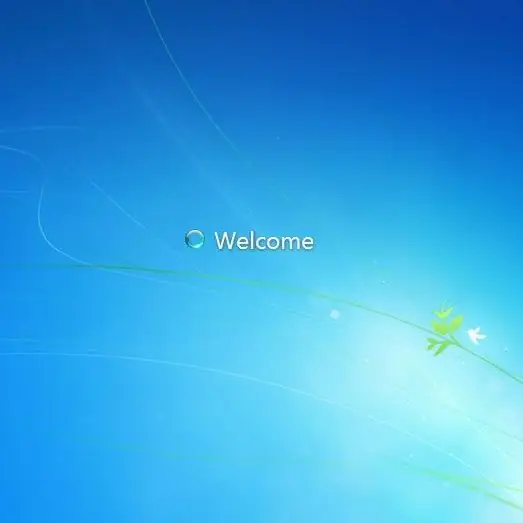
Nødvendig
Windows 7 Logon Background Changer-programvare
Bruksanvisning
Trinn 1
Denne metoden for å endre bildet som vises når operativsystemet lastes inn, er bare tilgjengelig for standardversjonen av Windows Seven. For å utføre denne operasjonen, må du laste ned Windows 7 Logon Background Changer-programmet til harddisken.
Steg 2
Installer dette verktøyet og registrer deg. Registrering tar litt tid.
Trinn 3
Åpne programmet. I hovedvinduet i programmet vil du se selve bildet du har nå. Du kan endre mappen med bilder, slik at du kan sette ditt eget bilde. For å gjøre dette, klikk på knappen Velg en mappe og legg til en annen mappe med bilder.
Trinn 4
Bilder lastes inn - velg et hvilket som helst bilde ved å markere det med musen. Klikk Bruk på bildet av det valgte bildet.
Trinn 5
Hvis du ikke er fornøyd med bildet, klikker du på Bruk-knappen (med bakpiler).
Trinn 6
Ved å klikke på Innstillinger-knappen, blir du ført til programinnstillingene, hvor du kan velge fargen på tekstskyggen. Du kan også velge bort tekstskyggen på velkomstskjermen.
Trinn 7
Start på nytt etter å ha lagret dataene i programmet. Nå, med hver påfølgende oppstart av Windows Seven, vil du se en alternativ velkomstskjerm.
Trinn 8
Anbefalinger når du velger et bilde: det skal være lik gjeldende skjermoppløsning. Hvordan finner jeg ut skjermoppløsningen? Gå til "Kontrollpanel" - "Utseende og personalisering" - "Skjerm" - "Skjermoppløsning". Et misforhold i oppløsningen til bildet og skjermen vil føre til en økning eller reduksjon i bildet.






